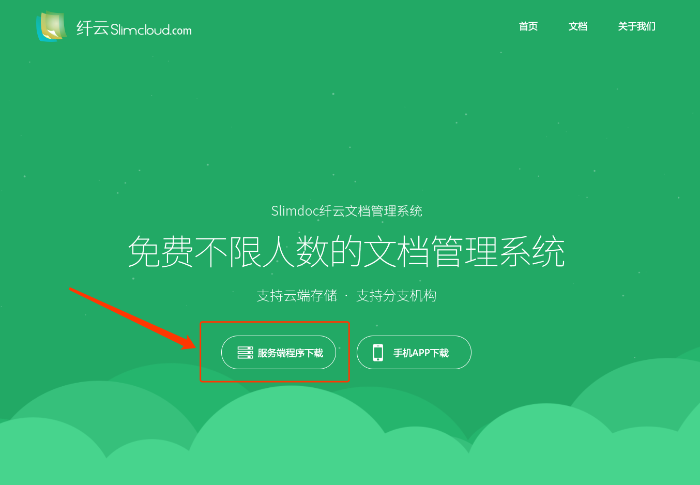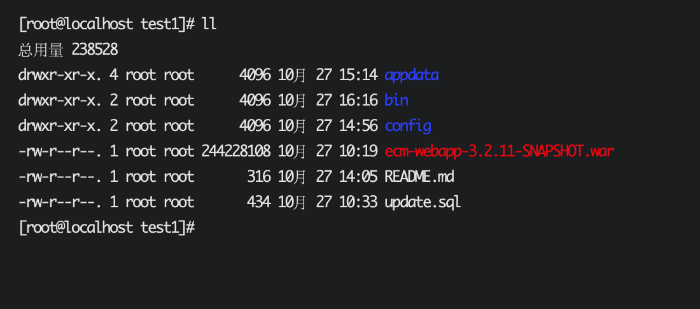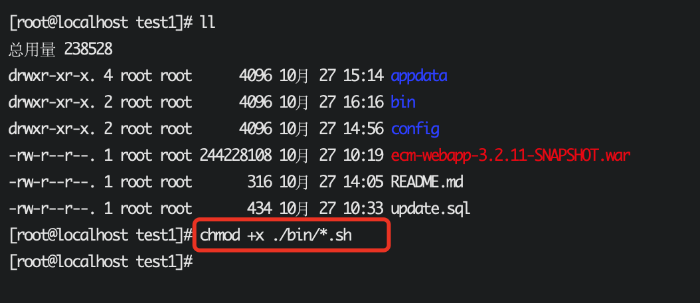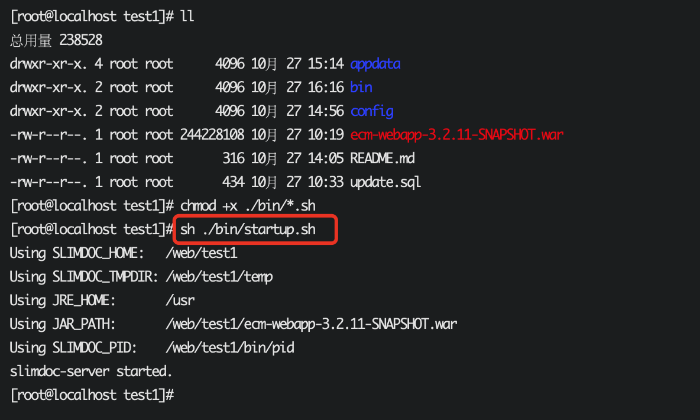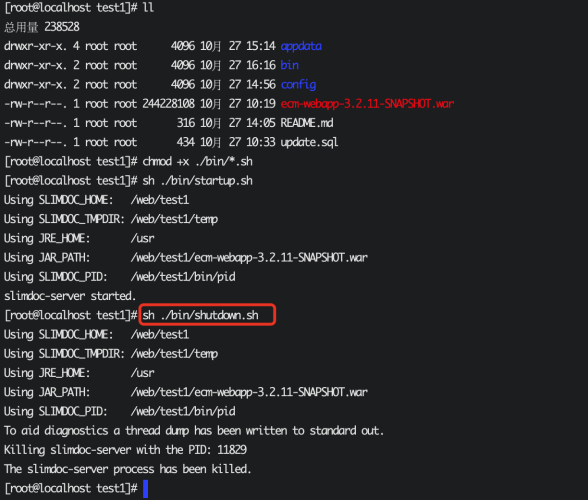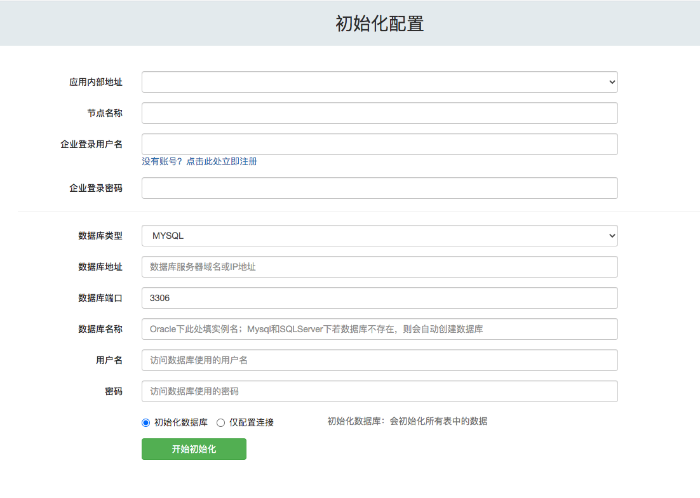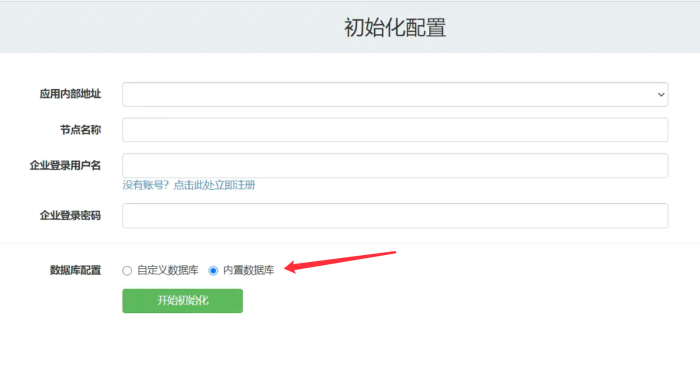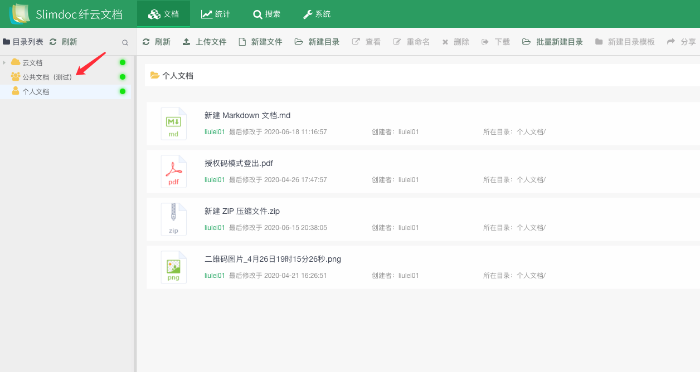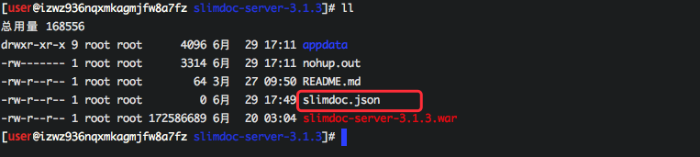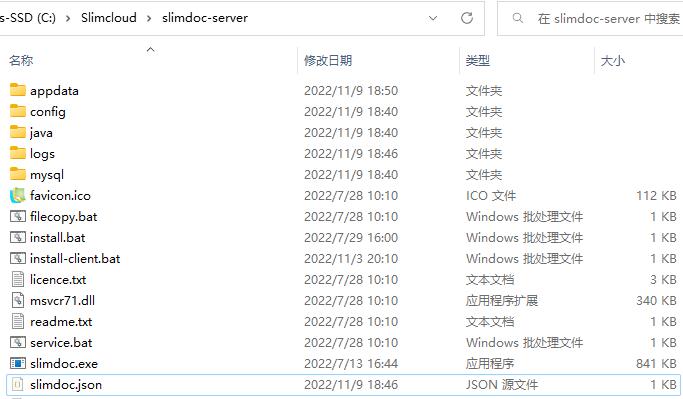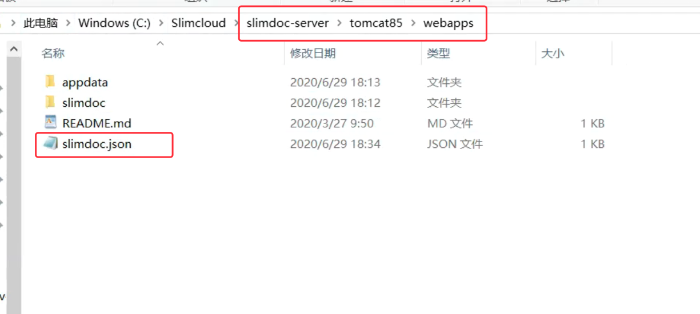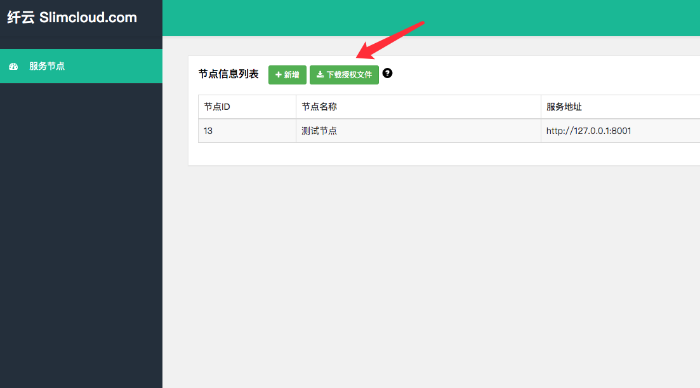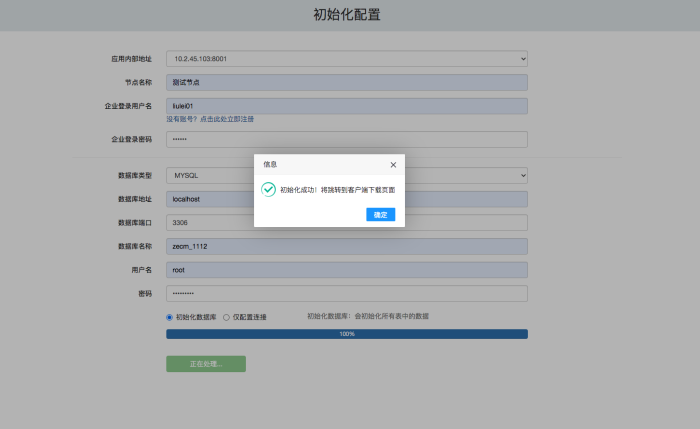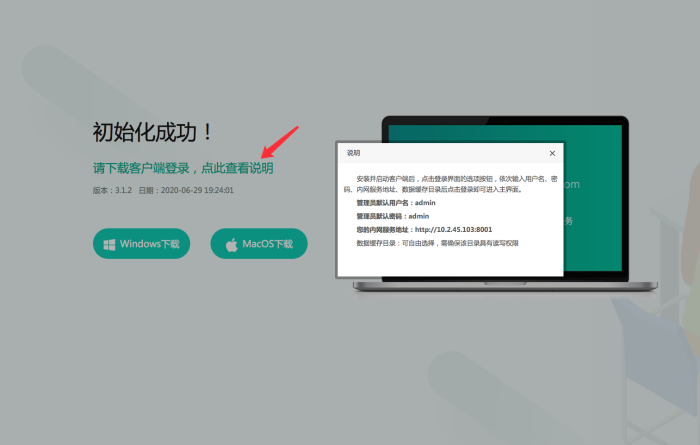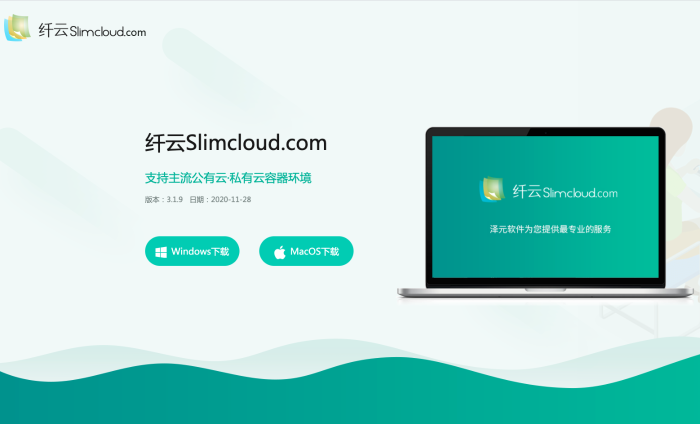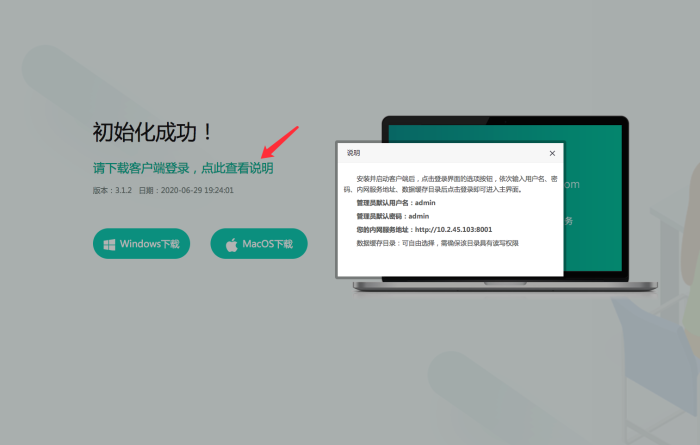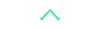1. 系统配置
1.1 硬件要求
安装slimdoc-server内网服务端程序的主机硬件要求如下:
CPU:双核,频率2.4g以上
内存:4G以上
硬盘:80G以上
1.2 操作系统要求
Windows 7/Windows Server2008 以上操作系统
Linux (内核版本不低于2.6.x)
1.3 服务端运行环境
Java环境:JDK1.8及以上
数据库: Mysql 5.7以上
Office文档转换服务: Libreoffice 或者 OpenOffice (配置方法)
2. 系统安装部署
2.1 获取服务程序安装包
访问Slimcloud官网首页( https://www.slimcloud.com),点击服务端程序下载,可选择下载exe安装包(已集成Java环境和数据库) 或者 war安装包(适合具备Java环境部署能力的用户)
2.2 exe安装包部署
鼠标双击exe安装包文件,启动安装程序,根据安装向导进行配置和安装,安装路径请勿选择包含空格以及中文的路径。
2.2.1 启动/停止服务端程序
在系统服务中找到Slimdoc_Server ,即可启动或停止服务
2.2.2 初始化配置
参照 2.3.3 初始化配置 步骤中相关说明进行初始化配置。
2.3 war安装包部署(以linux系统为例,不建议使用root用户部署,部署前请准备好Java环境和数据库)
2.3.1 解压安装包
下载war安装包后,复制并解压到服务器部署目录。
2.3.2 启动/停止服务端程序
1.授予bin目录下sh文件可执行权限:chmod +x ./bin/*.sh
2.启动/停止程序
启动:sh ./bin/startup.sh
停止:sh ./bin/shutdown.sh
用户也可根据实际情况选择使用tomcat或其他中间件进行部署,部署方式与部署普通war包一致。
2.3.3 初始化配置
等待服务启动完成后,使用浏览器(建议chrome或火狐浏览器)访问 http://[服务器ip/域名]:[内网服务端口]/config.html(如: http://10.2.45.100:2081/config.html), 跳转至参数配置页面。
请选择应用内部地址,填写好各字段后点击开始初始化按钮进行配置。(生产环境请勿选择Derby数据库)
使用exe安装的用户可选择使用内置数据库进行初始化
部分字段说明:
1.应用内部地址:该地址为服务端程序的访问地址,安装客户端后需要配置该地址才能正常使用,建议使用固定IP或域名;若下拉列表中不存在对应的IP或域名时,请使用http://[对应的ip/域名]:[内网服务端口]/config.html(如: http://10.2.45.100:2081/config.html 或 http://test.com:2081/config.html)进行访问;
2.节点名称:客户端左侧目录树公共文档节点后显示的名称,可包含中文、字母、数字、下划线且长度为2-50个字符;
3.企业登录用户名:初始化安装时所需的身份认证账号(注册地址:http://ecm.saas.slimcloud.com/cmp/register/view)
4.企业登录密码:注册企业用户账号设置的密码;
5.接入token:非首次安装时,需要登录登录企业用户中心(http://ecm.saas.slimcloud.com/cmp/login/view)添加节点,添加成功后即可得到接入token;首次安装时无需手动添加节点;
6.数据库类型:数据库的类型;(注意:若选择mysql,如果是自己安装mysql数据库,则需要修改my.cnf(或my.ini)增加配置 lower_case_table_names = 1 开启查询忽略大小写。应用依赖此特性)
7.数据库地址:数据库服务器访问地址(可以使用ip或域名);
8.数据库端口:数据库服务器使用的端口;
9.数据库名称:初始化纤云文档使用的数据库名称(不存在时会自动创建);
10.用户名:连接数据库使用的用户名;
11.密码:连接数据库使用的用户名密码;
注:若无企业用户账号,请点击企业用户登录名下方链接进行注册;企业用户信息校验需要确保服务器能够访问外网,如果服务器不支持访问外网,请使用支持访问外网的电脑登录企业用户个人中心(http://ecm.saas.slimcloud.com/cmp/login/view)后下载授权文件,并将该文件放置与war包同级目录(使用exe安装包则需要放置在:应用安装目录/tomcat85/webapps下)并重启服务后尝试刷新该页面。
等待初始化配置成功后,点击确定按钮进入客户端下载页面,用户可自行选择下载windows版本客户端或者macOs版本客户端。
3.客户端下载与配置
3.1.客户端下载
安装并成功启动内网服务程序后,使用浏览器(建议chrome或火狐浏览器)访问 http://[服务器ip/域名]:[内网服务端口]/download.html(如: http://10.2.45.100:2081/download.html) 进入客户端下载页面,用户可自行选择下载windows版本客户端或者macOs版本客户端。
3.2.客户端配置
安装并启动客户端后,点击登录界面的选项按钮,依次输入用户名/密码/内网服务地址/数据缓存目录后点击登录即可进入主界面。(以下配置参数可在初始化成功页面查看)
管理员默认用户名:admin
管理员默认密码:admin
内网服务地址:http://[安装内网服务程序所在服务器IP]:[服务端口],如:http://10.2.45.100:2081
(请确保该地址与初始化配置时所选择的内部应用地址一致,localhost与127.0.0.1以及0.0.0.1不通用)
数据缓存目录:可自由选择,需确保该目录具有读写权限
注意:内网服务器地址后圆点为绿色是表示与服务器连接正常,为红色时表示与服务器连接失败。此时需要检查内网服务地址中ip和端口是否填写正确,以及服务是否正常启动。